Firefox同样支持将网页保存为PDF,操作步骤也非常简单。
步骤一:打开网页
在Firefox中打开你想要保存的网页。
步骤二:打开打印窗口
点击右上角的三条横线图标,选择“打印”(或按下Ctrl + P)。
步骤三:选择打印机
在打印设置中,选择“Microsoft Print to PDF”或“保存为PDF”。
步骤四:保存文件
点击“打印”按钮,选择保存位置,输入文件名,然后点击“保存”。
步骤一:打开网页
在Firefox中打开你想要保存的网页。
步骤二:打开打印窗口
点击右上角的三条横线图标,选择“打印”(或按下Ctrl + P)。
步骤三:选择打印机
在打印设置中,选择“Microsoft Print to PDF”或“保存为PDF”。
步骤四:保存文件
点击“打印”按钮,选择保存位置,输入文件名,然后点击“保存”。
对于Mac用户,Safari浏览器同样提供了将网页保存为PDF的功能。
步骤一:打开网页
在Safari中打开你想要保存的网页。
步骤二:打开打印窗口
点击左上角的“文件”菜单,选择“打印”(或按下Command+ P)。
步骤三:选择保存为PDF
在打印对话框的左下角,点击“PDF”按钮,然后选择“保存为PDF”。
步骤四:保存文件
选择保存位置,输入文件名,然后点击“保存”。
步骤一:打开网页
在Safari中打开你想要保存的网页。
步骤二:打开打印窗口
点击左上角的“文件”菜单,选择“打印”(或按下Command+ P)。
步骤三:选择保存为PDF
在打印对话框的左下角,点击“PDF”按钮,然后选择“保存为PDF”。
步骤四:保存文件
选择保存位置,输入文件名,然后点击“保存”。
除了浏览器的内置功能,还有许多在线工具可以帮助你将网页保存为PDF。这些工具通常简单易用,适合不想下载软件的用户。
1. Webpage to PDF
Webpage to PDF是一个免费的在线工具,可以快速将网页转换为PDF格式。
步骤一:访问网站
打开浏览器,访问Webpage to PDF网站(例如:www.webpagetopdf.com)。
步骤二:输入网址
在输入框中粘贴你想要保存的网页URL。
步骤三:点击转换
点击“转换”按钮,工具会自动将网页转换为PDF。
步骤四:下载文件
转换完成后,点击下载链接,将PDF文件保存到你的设备。
步骤一:访问网站
打开浏览器,访问Webpage to PDF网站(例如:www.webpagetopdf.com)。
步骤二:输入网址
在输入框中粘贴你想要保存的网页URL。
步骤三:点击转换
点击“转换”按钮,工具会自动将网页转换为PDF。
步骤四:下载文件
转换完成后,点击下载链接,将PDF文件保存到你的设备。
PDFmyURL是另一个流行的在线工具,支持将网页保存为PDF。
步骤一:访问网站
打开浏览器,访问PDFmyURL网站(例如:www.pdfmyurl.com)。
步骤二:输入网址
在输入框中粘贴你想要保存的网页URL。
步骤三:选择选项
根据需要选择页面设置,如纸张大小、方向等。
步骤四:点击转换
点击“转换为PDF”按钮,工具会开始处理。
步骤五:下载文件
转换完成后,点击下载链接,将PDF文件保存到你的设备。
步骤一:访问网站
打开浏览器,访问PDFmyURL网站(例如:www.pdfmyurl.com)。
步骤二:输入网址
在输入框中粘贴你想要保存的网页URL。
步骤三:选择选项
根据需要选择页面设置,如纸张大小、方向等。
步骤四:点击转换
点击“转换为PDF”按钮,工具会开始处理。
步骤五:下载文件
转换完成后,点击下载链接,将PDF文件保存到你的设备。
三、使用桌面应用程序 (Using Desktop Applications)
如果你经常需要将网页保存为PDF,使用桌面应用程序可能是更高效的选择。以下是一些推荐的应用程序。
1. Adobe Acrobat
Adobe Acrobat是功能强大的PDF编辑和管理工具,支持将网页保存为PDF。
步骤一:打开Adobe Acrobat
启动Adobe Acrobat应用程序。
步骤二:选择创建PDF
在主界面中,选择“创建PDF”选项。
步骤三:输入网址
在弹出的窗口中,选择“从网页”选项,并输入你想要保存的网页URL。
步骤四:点击创建
点击“创建”按钮,Adobe Acrobat会将网页转换为PDF。
步骤五:保存文件
转换完成后,选择保存位置,输入文件名,然后点击“保存”。
步骤一:打开Adobe Acrobat
启动Adobe Acrobat应用程序。
步骤二:选择创建PDF
在主界面中,选择“创建PDF”选项。
步骤三:输入网址
在弹出的窗口中,选择“从网页”选项,并输入你想要保存的网页URL。
步骤四:点击创建
点击“创建”按钮,Adobe Acrobat会将网页转换为PDF。
步骤五:保存文件
转换完成后,选择保存位置,输入文件名,然后点击“保存”。
PDFCreator是一款免费的开源软件,可以将任何可打印的文件(包括网页)转换为PDF。
步骤一:安装PDFCreator
从官方网站下载并安装PDFCreator。
步骤二:打开网页
在浏览器中打开你想要保存的网页。
步骤三:打开打印窗口
按下Ctrl + P打开打印窗口。
步骤四:选择PDFCreator
在打印机列表中选择“PDFCreator”。
步骤五:打印并保存
点击“打印”按钮,PDFCreator会打开一个窗口,让你选择保存位置和文件名。
步骤一:安装PDFCreator
从官方网站下载并安装PDFCreator。
步骤二:打开网页
在浏览器中打开你想要保存的网页。
步骤三:打开打印窗口
按下Ctrl + P打开打印窗口。
步骤四:选择PDFCreator
在打印机列表中选择“PDFCreator”。
步骤五:打印并保存
点击“打印”按钮,PDFCreator会打开一个窗口,让你选择保存位置和文件名。
四、保存网页内容的注意事项 (Things to Consider When Saving Web Content)
在将网页保存为PDF时,有一些注意事项需要考虑,以确保你获得最佳效果。
1. 网页格式和布局
不同的网页可能在保存为PDF时呈现出不同的格式和布局。有些网页可能包含复杂的元素,如视频、动画或动态内容,这些内容在PDF中可能无法正常显示。因此,在保存之前,最好预览一下PDF效果。
2. 网页内容的更新
网页内容可能会随时更新,因此保存的PDF文件可能会很快过时。如果你需要保存最新信息,建议定期检查并更新PDF文件。
3. 权限和版权
在保存和分享网页内容时,请注意版权和使用权限。有些网页内容可能受到版权保护,未经授权的保存和分享可能会侵犯版权。
4. 文件大小和质量
保存为PDF时,文件大小和质量可能会受到影响。通常情况下,较高的图像质量会导致较大的文件大小。根据需要选择合适的设置。
五、总结 (Conclusion)
将网页保存为PDF是一项非常实用的技能,无论是为了个人使用、学术研究还是工作需要。通过浏览器的内置功能、在线工具或桌面应用程序,你都可以轻松地将网页转换为PDF格式。在保存时,注意网页格式、内容更新、权限和文件大小等因素,可以帮助你获得更好的保存效果。希望本文能帮助你掌握将网页保存为PDF的技巧,提高你的工作效率。内容摘自:http://js315.com.cn/zcjh/205648.html返回搜狐,查看更多